

WLAN网络故障中遇到的问题分析及解决方案
通信网络
描述
做咱们这行,每天遇到的故障千奇百怪什么都有。很多网工每天只是在工作而已,遇到一个问题,就解决一个问题,每天的日子都是一样的,枯燥无趣。
但是,就很少有人去汇总问题,登记在册,并且去复盘。
这个行为就变成了一个分水岭,会做笔记、复盘的网工,都是聪明人。聪明人,自然升得快,赚得多。
一日复一日的机械操作下,赚的多的网工赚的更多了,拿底薪的网工,一如既往的跑不赢通货膨胀。
今天,我想和你分享一篇笔记,针对WLAN网络故障中遇到的问题、分析过程以及解决方案的汇总。
01
无线网卡搜索不到
AP的无线信号
01 问题现象
无线网卡搜索不到 AP 的无线信号
02 问题分析
无线网卡搜索不到 AP 的信号 ,原因可以从两方面着手:
1.无线网卡
2. AP本身
在遇到该问题的时候,我们可以从以上两个方面进行处理。
03 处理过程
1.无线网卡侧
(1)查看 PC 的无线网卡是否打开 ,是否可以搜索到空间中其他的无线信号 ,确认无线网卡使用正常。
(2)检查网卡的无线参数,例如无线工作模式等。
(3)检查网卡与 AP 的间距,确认网卡在 AP 的覆盖范围内。
2.AP侧
(1)查看 AP是否加电 ,工作是否正常 ,天线是否牢固。
(2)查看AP的配置信道是否为12,13 信道,欧洲制式的笔记本不支持12 ,13 信道。
(3)串口登陆 AP,执行 iwconfig 观察WLAN接口是否已启动。
(4)如果是瘦 AP,通过 AC 检查 AP 的在线情况以及是否将AP分组和对应的WLAN分组绑定。
处理结论:
一般进行上述步骤的查找,问题就应该能够解决,如果还是存在问题,建议把无线网卡的型号,AP的型号发给我们进行测试。
02
AP不稳定,丢包很严重
上网速度很慢
01 问题现象
无线客户端无线网卡关联上AP后很不稳定,从无线网卡 ping 网关地址时丢包很严重,上网速度很慢。
02 问题分析
这种现象一般有几个常见的原因引起:
1.无线AP之间的同频干扰导致,相邻AP的信道设置为同一信道。
2.AP距离很近或者室分天线间距很近,会产生无线干扰。
3.由于某些AP的天线是定向天线,所以对于定向天线的覆盖角度和距离要有所了解。
4.无线网卡正处在 AP 覆盖范围的边缘,信号强度较弱引起。
5.AP 与室分系统对接问题。
03 处理过程
1. 针对第一个原因,需要调整AP的布网环境和信道设置 ,避免相邻 AP 的信道一样
2. 针对第二个原因,需要调整 AP 或者室分天线的间距。
3. 针对第三和第四个原因 ,移动无线客户端到 AP 定向天线的覆盖范围内,寻找信号强度最好传输速率最稳定的位置摆放终端。
4. 对于第 5 点原因, 可以抛开室分进行测试,如果确认是室分的问题,室分进行整改。
04 处理结论
针对这类问题,我们首先要查看AP的工作环境,后还要查看无线网卡与AP之间的距离。
03
交换机不能
对AP进行远程供电
01 问题现象
交换机不能对 AP 进行供电
02 问题分析
交换机按供电来分,有两种:一是普通的交换机,没有供电功能。二是带有 POE 模块的交换机,能够对 AP 进行供电。
03 问题处理
1. 首先需要确认现场的交换机类型,是否为带有 POE 模块的交换机
2. 带有 POE 模块的交换机默认的远程供电是关闭的,需要通过命令来打开,需要执行如下的命令:set poe-port
04 处理结论
在处理这类问题时,重要的是要搞清楚所接的交换机是否具有供电功能即可。
04
无线终端可搜到WLAN信号
但是没有办法关联
01 问题现象
WLAN 无线终端可以搜索到 WLAN 信号,但是没有办法关联。
02 问题分析
出现这种情况可以从如下几个方面检查:
1. pc 机系统使用时间太长,无线缓存出现问题。
2. 查看无线网卡目前支持的无线模式,是支持11B还是11B/G都支持。
03 问题处理
1. 确认无线网卡支持的模式,一些老的无线网卡只支持11B模式,而我们的设备默认的为11G,因此建议调整AP的无线工作模式后再进行测试。
2. 要是还是不能解决,可以做如下的操作。首先可以修复一下WLAN无线终端,然后再重新搜索,重新关联。
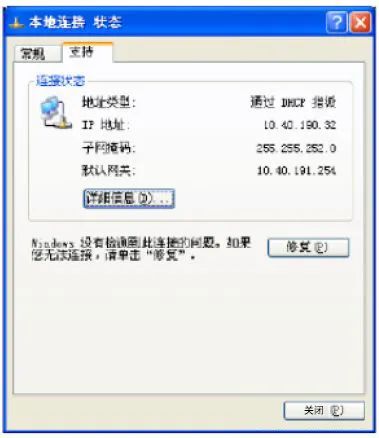
04 问题结论
这类问题大致可以按照上面的方法进行排出,基本可以解决。
05
无线终端可通过关联到AP
但无法正常上网
01 问题现象
WLAN 无线终端可以正常的关联到搜索到的AP信号,但是不能上网。
02 问题分析
可以关联到 AP 上,说明 AP 的无线没有存在问题,现在出现该问题,分析可能出现的问题:信号过弱、WLAN 无线终端地址设置错误、AP 所连上行网络 DNS 出现问题。
03 问题处理
1. 尽量减少无线客户端和 AP 之间的障碍物且不要距离太远
2. 确认现场的网络使用没有问题,可以使用有线来检查。
3. 查看 WLAN 无线终端是否设置了静态的地址而不满足现场的使用。
主要有两种可能:
(1)现场使用的是 DHCP+WEB 认证的方式,但是电脑配置了静态的地址。
(2)现场 AP 使用路由器模式,给 WLAN 无线终端自动分配地址,但是 WLAN 无线终端手动配置地址有误。
(3)现场采用静态地址配置,但是所使用的地址有问题。
04 问题结论
1. 注意AP的物理的使用的距离,以及密码的正确输入,尽量配置自己熟悉的密码
2. 准确的了解现场网络的使用,到底以何种方式接入,何种方式计费等。
06
AP注册到AC
但配置没有下发
01 问题现象
AC管理板上能够看到 AP,但现场搜索不到无线信号。
02 问题分析
该种用法属于比较普遍的用法,测试的时候也是重点验证的功能,因此应该不存在使用上的问题,故怀疑是配置上的原因导致。
03 问题处理
首先确认该AP是否正确添加到对应的AP分组,查看AP所在的分组是否和相应的WLAN分组正确关联。
在 web 管理页面,基本配置 -AP 版本信息中,升级特征码、目标版本以及目标版本文件是否配置正确,如果 AP 升级失败,可能会不断重启循环走升级流程,导致配置无法正确下发。
串口或者 telnet 方式登陆管理板, show wtp ,然后选择 ping 其中的某一个 AP ,看是否能 ping 通,如果不通参考上一节中的步骤处理。
07
用户获取不到IP地址
01 问题现象
用户采用dhcp方式实现业务,但获取不到IP地址。
02 问题分析
首先确认是普遍现象还是个别现象,个别现象可能是终端设置问题。同时了解组网模式,确认需要重点排查的设备。
03 问题处理
用户获取不到地址问题,排查流程参考:

1. 确认是普遍现象还是个人现象
如果是个别现象,要看这些 STA 是否有相同属性,比如在同一个热点 (一个ONU下或者一个接入交换机下或者一个AP下)。
主要关注传输故障、AP故障、某个热点的SSID 配置是否正确等。
同时,还要注意现场 AP无线信号质量如何,是否干扰严重,这个都会影响到用户获取地址(参考 3.1.2 节进行排查)。如果所有STA都无法获取地址,那么按照以下方法排查。
2. 本地转发模式情况
(1)web 方式登陆管理板, WLAN 中找到对应的 WLAN 分组,检查给 AP 下发的无线参数中的业务 vlan 是否正确。
(2)本地转发模式的情况下,一般由外置dhcp设备(例如bas 设备)作为 dhcp server给用户分配地址。在 dhcp server 侧抓包检查 DHCP 交互过程。
(3)如果 dhcp server 侧没有收到 discover 报文,重点检查中间链路是否正确配置业务vlan 。
3.集中转发模式情况
(1)检查下发的 SSID是集中转发模式还是本地转发模式
然后检查隧道配置是否正确(执行 show wireless station,隧道建立成功会有隧道表项),检查AP和AC上配置的 tunnel ip是否路由可达,确保隧道能正常工作。
接入平台下 show wireless station是否有隧道表,有则表示数据同步正常。
如果没有,检查相关隧道配置,比如管理平台的 access.conf 和 forword.conf 文件配置,管理平台隧道目的地址(接入平台地址,AP路由可达的接入平台地址) 、隧道端口(5248 )、隧道模式( 1-MACBrigde ),接入平台的相关隧道配置。
(2)检查 AP 和 AC 上配置的 tunnel ip 是否路由可达
telnet 方式登陆AP,执行sendcmd 1 tunnel_mgr show(如下图) ,查看AP获取到的AC地址(dest ip ),然后从AP ping该地址,必须保证能够ping通。

(3)三层隧道时,要检查管理平台的业务VLAN配置
特别是 WLAN和VLAN关联,如果没有qinq配置,内层VLAN 就是对应业务 VLAN ,外层 VLAN 配置为 0。
如果是二层隧道模式,show wireless station 隧道表建立正常,用户还是获取不到地址,则需要检查上面 dhcp server (如 BRAS)的数据是否制作正确,以及透传的业务VLAN是否准确。
如果是三层隧道模式, show wireless station 隧道表建立正常,用户还是获取不到地址。
可以在接入板上打开 debug dhcp (注意,打开 debug 前,先用 show statistics packet reset ,连续执行两遍,看一下一秒内 dhcp 报文不要超过200 ,超过 200 (可能下面有环路)直接打开debug,AC会被冲死 ),看是否收到用户的 dhcp discover报文。
如果接入平台有收到用户 DHCP请求报文,看 AC 是否回给用户 OFFER 报文,以及用户终端收到 OFFER 报文后是否发出 REQUEST 报文, AC 收到用户终端的REQUSET 报文后会发一个 ACK 确认报文。
用户终端收到 ACK 确认报文,整个 DHCP流程就正常走完,用户终端就可以获取到正确 IP 地址,任何一个环节出现问题,都会导致用户终端获取不到地址。
分下面几种情况:
情况一
提示找不到可用的地址池, 一般是地址池中的 available-interface port X vlan XXX 语句配置参数与用户终端上报的端口和 VLAN 号不匹配,或者是地址池中配置有 option60 属性。
情况二
接入平台有回 OFFER 报文,但未收到用户的 REQUEST报文,此种情况可能是AP到AC单向通信造成,比如中间交换机有配置 QINQ ,也有可能是接入交换机端出现了环路,产生了广播风暴,导致报文在接入交换机端丢失,重点排查放在中间链路。
如果条件允许可以在 AP 接入交换机和 AC 下行口(用户报文上传 AC 端口)同时抓包。
情况三
接入平台报 CPU 利用率高, show statistics packet reset ,连续执行两遍,查看一秒内 AC 收到大量广播包(如 dhcp 包超过 200 个 /秒),基本上是接入交换机或者是传输端发生环路,产生广播分包,AC收到大量广播报文,导致拒绝服务。
编辑:黄飞
-
从网络发展看无线网络故障排查需求2012-11-04 3099
-
什么是思科CleanAir解决方案?2019-08-07 2310
-
集中式网络故障诊断2019-08-08 1548
-
网络故障节点的判断技巧2010-11-23 2106
-
笔记本网络故障排除2011-07-11 965
-
朗讯ATM网络故障案例分析2017-09-05 1146
-
智能网络故障管理系统2017-11-11 947
-
判断网络故障的方法介绍2018-09-17 4782
-
比较常见的网络故障应该如何解决2020-04-06 6184
-
常见的计算机网络故障及处理办法2020-12-25 8244
-
华为智能业务分析网络解决方案实时保障业务的极致体验2022-10-20 1436
-
多台路由器之间创建路由时遇到的网络故障2022-10-27 1581
-
网络故障排查思路和处理方法2022-10-31 13072
-
Linux服务器常见的网络故障排查方法2023-04-14 3867
-
网络故障排除基本指南2025-01-14 1334
全部0条评论

快来发表一下你的评论吧 !

